-
バナー要素とクローズボタン要素の取得
var banner = document.querySelector('.banner');とvar closeButton = document.querySelector('.close-button');を用いて、バナーとクローズボタンの要素を取得します。これにより、JavaScriptからこれらの要素を操作することが可能になります。 -
クローズボタンのクリックイベントのリスナーの追加
closeButton.addEventListener('click', function() {...}で、クローズボタンがクリックされたときに実行される関数(リスナー)を設定します。この関数ではバナーの表示を非表示に切り替えます。 -
バナーのアニメーション関数
function animateBanner() {...}ではバナーが斜めに動くアニメーションを制御します。バナーの位置はページの高さと幅を元にランダムに決定され、2秒ごとに更新されます。 -
バナーのフェードイン・フェードアウト関数
function fadeBanner() {...}ではバナーのフェードインとフェードアウトを制御します。クラス名’active’の有無でバナーの透明度が切り替わり、3秒ごとにこの状態が切り替わります。
CSS
.banner-container {
position: relative;
width: 100%;
height: 50%; /* Adjust the height as needed z-index: 9999; */
overflow: hidden;
}
.banner {
display: block;
position: absolute;
top: 50%;
left: 50%;
transform: translate(-50%, -50%);
opacity: 0;
transition: opacity 0.5s;
z-index: 1;
}
.banner.active {
position: absolute;
opacity: 1;
z-index: 1;
}
.banner img {
width: 100%;
height: auto;
}
.close-button {
position: absolute;
top: -20px;
right: 0;
font-size: 20px;
border-radius: 50%;
border:2px solid #eee;
color: #FFF;
background-color: #333;
padding: 5px 14px;
cursor: pointer;
}-
バナーのコンテナのスタイル設定
バナーのコンテナはページ全体に対して絶対位置を指定し、横幅100%、高さ50%に設定されています。また、z-indexで他の要素よりも前面に表示されるようにしています。 -
バナーのスタイル設定
バナーはコンテナの中央に配置され、初期状態では透明に設定されています。’active’クラスが追加されると不透明になります。 -
クローズボタンのスタイル設定
クローズボタンはバナーの右上に配置され、背景色は暗灰色、文字色は白色に設定されています。また、マウスカーソルがボタンの上にあるときはポインターに変わります。
HTML
<div class="banner-container">
<div class="banner">
<span class="close-button">×</span>
<img src="https;//example.com/test-banner.png" alt="Banner Image">
</div>
</div>
3つの実用例
プロモーションのアナウンス
新製品やセールの情報など、サイトの訪問者に伝えたい情報をバナーに記載し、サイトのどこでも表示できます。
ユーザーガイドの提示
サイトの使い方や重要なガイドラインをバナーに記載し、サイト訪問者に情報を提供できます。
サイトの注意点や警告の表示
サイトの使用にあたって注意が必要な点や警告をバナーに記載し、ユーザーに直ちに知らせることができます。

バナーの動きを調整して使用してください。
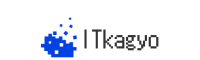
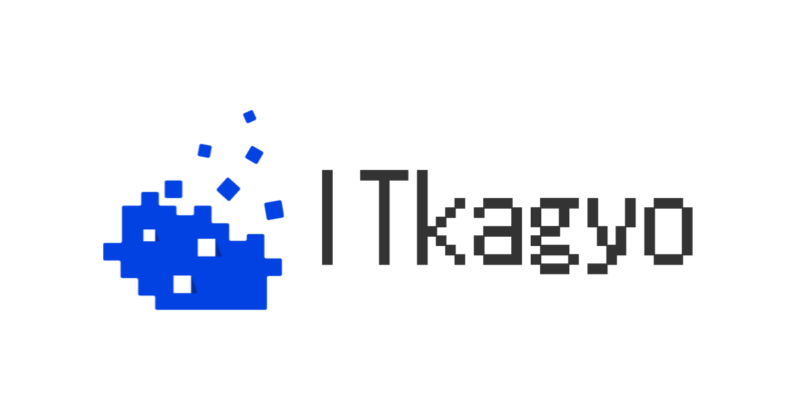



コメント